Zo bekijk je alleen belangrijke e-mails in Gmail
E-mails beheren kan soms erg ontmoedigend zijn. Dankzij de steeds groter wordende stroom sociale en promotionele e-mails is het behoorlijk moeilijk geworden om onderscheid te maken tussen essentiÃ"le communicatie en spam.
Gmail biedt verschillende ingebouwde opties waarmee gebruikers cruciale berichten kunnen onderscheiden van irrelevante berichten door hun voorkeuren te personaliseren, waardoor essentiÃ"le communicatie met voorrang wordt bekeken en minder belangrijke correspondentie wordt uitgesteld.
Hoe Priority Inbox configureren voor belangrijke e-mails
Priority Inbox, een functie die wordt aangeboden door Gmail, rangschikt berichten die door het systeem belangrijk worden geacht bovenaan de e-maillijst, zodat gebruikers zich kunnen concentreren op cruciale correspondentie. Volg deze stappen om deze functie te activeren:
⭐ Open Gmail in je browser.
Selecteer het tandwielpictogram in de rechterbovenhoek van de webpagina om verder te gaan met uw verzoek.
⭐KlikAlle instellingen weergeven.
⭐Klik op de tabInboxtab.
Selecteer een prioriteitsniveau voor uw Postvak IN door een optie te kiezen in het vervolgkeuzemenu naast het label “Postvak IN Type”.
Scroll uiteindelijk naar beneden en tik op “Wijzigingen opslaan” om uw wijzigingen te voltooien.
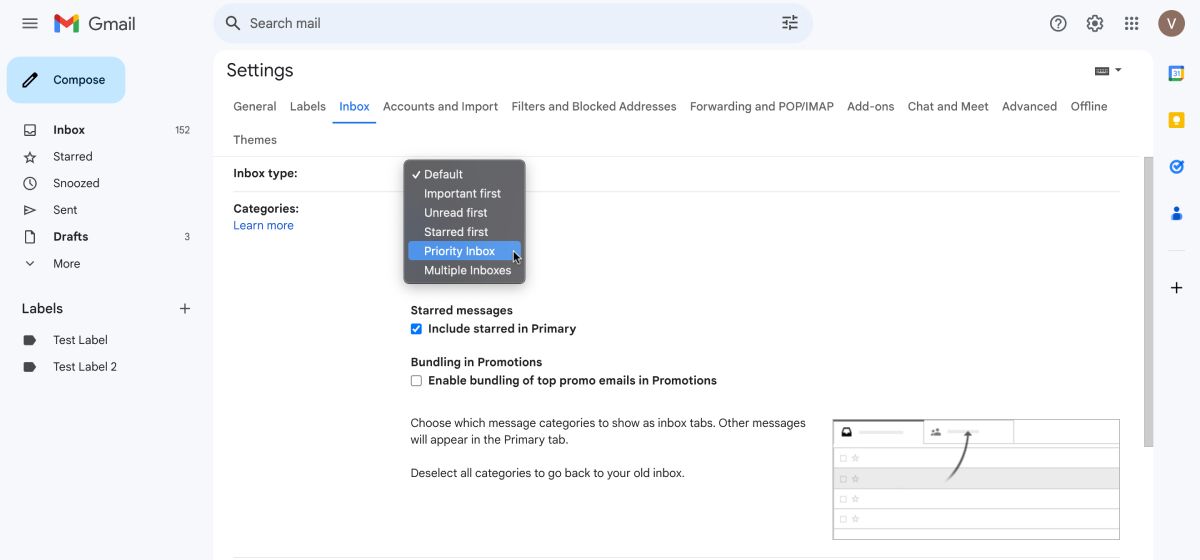
Om ervoor te zorgen dat belangrijke berichten consequent naar je primaire e-mailmap worden geleid in plaats van naar minder relevante categorieën zoals “Promoties” of “Sociaal”, is het raadzaam om een handmatige aanpassing uit te voeren door deze specifieke berichten naar de meer gecentraliseerde “Primaire” mailbox te verplaatsen. Door dit te doen, kun je een betere organisatiestructuur voor je Postvak IN behouden terwijl je nog steeds een oogje houdt op essentiële correspondentie in je aanpasbare “Postvak IN met prioriteit” sectie.
Hoe het aantal belangrijke e-mails in uw Postvak In te verhogen
Als u uw Postvak In activeert en het tekort aan belangrijke correspondentie in de visuele weergave onvoldoende blijkt, kunt u het perspectief verfijnen door het aantal belangrijke missives te verhogen. Volg deze stappen om dit resultaat te bereiken:
⭐ Navigeer naar Gmail en klik op het tandwielpictogram rechtsboven op de webpagina.
Navigeer naar het tabblad “Postvak IN” door erop te klikken in het instellingenmenu van je e-mailaccount, waar je al je inkomende berichten kunt bekijken en beheren.
In het Inbox-gedeelte van de webpagina selecteert u de knop “Opties” naast elk prioritair e-mailtype om de instellingen te wijzigen.
In het vervolgkeuzemenu onder “Toon tot” in de interface kunnen gebruikers het gewenste aantal e-mails selecteren dat ze in hun lijst willen weergeven. Het is mogelijk om het systeem zo te configureren dat er wel vijftig afzonderlijke items met berichten met hoge prioriteit worden weergegeven.
Scroll naar beneden en klik op “Wijzigingen opslaan” of het overeenkomstige equivalent om alle aanpassingen op dit platform te voltooien.
Als u minder niet-essentiële e-mailberichten wilt zien terwijl u door uw Postvak IN bladert, gaat u naar het tabblad “Opties” naast het kopje “Alles”. Van daaruit kunt u gemakkelijk het aantal weergegeven e-mails aanpassen.
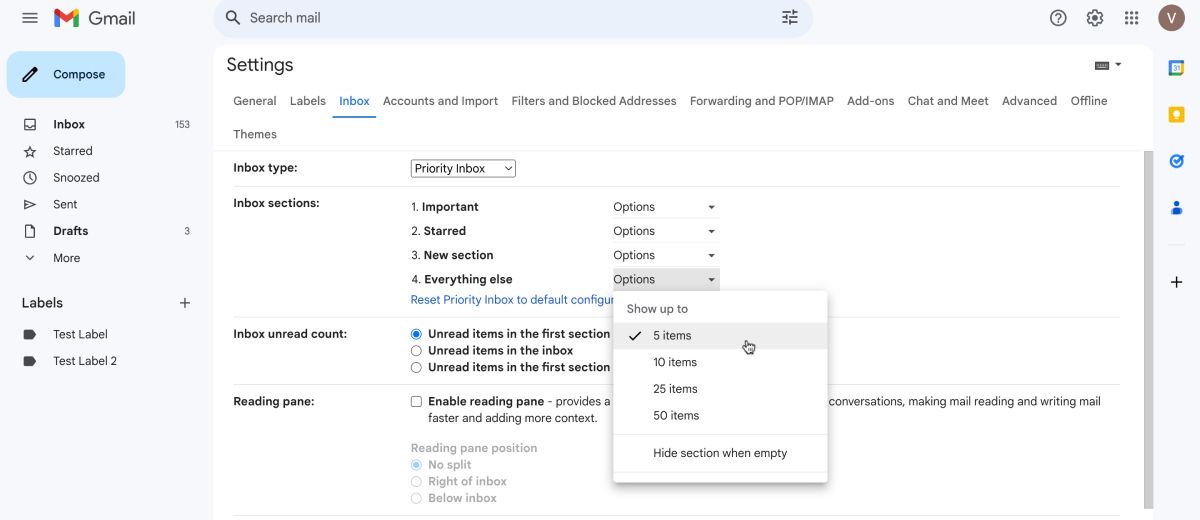
Door het aantal berichten in elk segment aan te passen, kun je je e-mailefficiëntie persoonlijk optimaliseren, wat uiteindelijk leidt tot een verbetering van de algehele prestaties.
Hoe belangrijke e-mails een ster geven om ze in uw Postvak In met Prioriteit te zien
Gmail biedt een eenvoudige methode voor gebruikers om hun e-mails als belangrijk te markeren - bekend als het bericht een ster geven. Door dit te doen, zijn deze berichten direct toegankelijk in het Postvak In met prioriteit van de gebruiker. Om deze functie toe te passen, klik je gewoon op het pictogram ‘Met ster’ naast elke gewenste e-mail. Zo kan de gebruiker alle items met een ster op één plek bekijken, inclusief de items met sterretjes of uitroeptekens.
⭐ Open je Gmail inbox.
Kunt u mij in uw eigen woorden uitleggen wat deze zin betekent?
Als je deze actie uitvoert, wordt er een gele ster weergegeven, waarmee het belang van de bijbehorende e-mail wordt aangegeven.
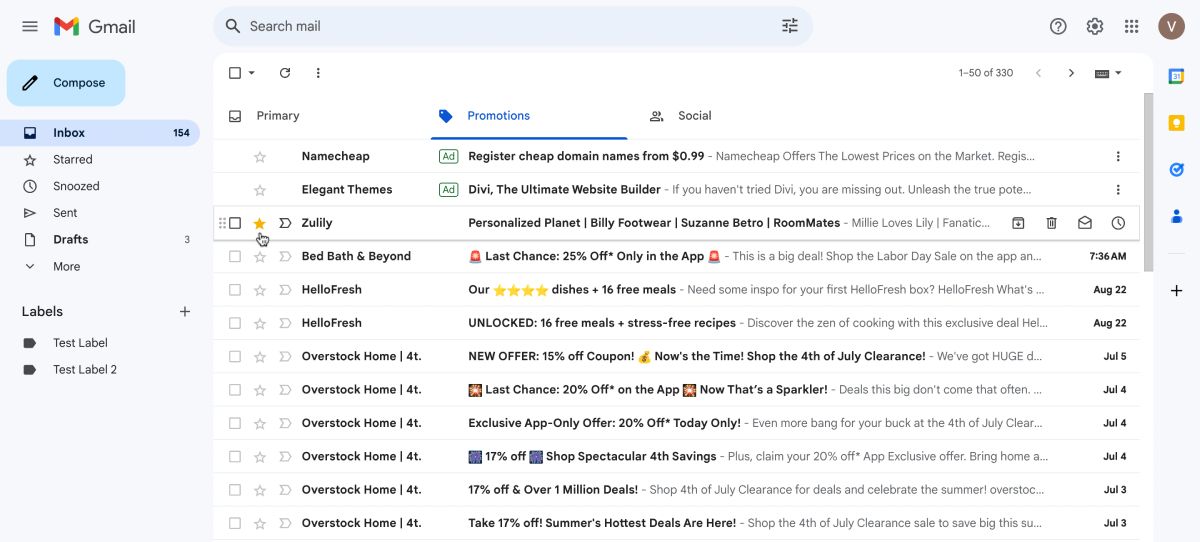
Eenmaal gestart, wordt een e-mail automatisch opgenomen in iemands Postvak In met prioriteit. Het is mogelijk om het vooraf bepaalde aantal berichten met een sterretje te wijzigen.
Hoe secties en labels aan je Postvak In toevoegen
Zeker! De configuratie van het Postvak In met prioriteit van een gebruiker in Gmail is in hoge mate gepersonaliseerd, waardoor berichten kunnen worden gerangschikt op basis van belangrijkheid of andere criteria. Om deze instelling aan te passen, kan iemand specifieke secties of labels toevoegen om prioriteit te geven aan bepaalde soorten e-mailcommunicatie op basis van hun individuele behoeften. Dit proces kan worden bereikt door gebruik te maken van de beschikbare opties in het instellingenmenu, zodat gebruikers hun inbox-ervaring kunnen aanpassen aan hun unieke behoeften.
⭐ Navigeer naar je Gmail inbox.
Klik op het tandwielpictogram in de rechterbovenhoek van de webpagina om naar het instellingenmenu te gaan.
⭐Klik opAlle instellingen weergeven.
⭐Selecteer de tabInboxtab.
Selecteer de optie “Postvak IN met prioriteit” in het vervolgkeuzemenu naast het gedeelte “Type postvak IN”.
In het gedeelte Inbox van de webpagina kunt u een nieuwe sectie toevoegen door op de knop “Sectie toevoegen” te klikken in het gedeelte Inbox.
Selecteer een vervolgkeuzemenu en klik vervolgens op “Meer opties…” om meer keuzes te maken.
Selecteer een categorie of sectie uit de beschikbare opties om relevante e-mailcorrespondentie te bekijken.
Scroll naar beneden op deze pagina en klik op “Wijzigingen opslaan” om het bijwerken van je profiel te voltooien.
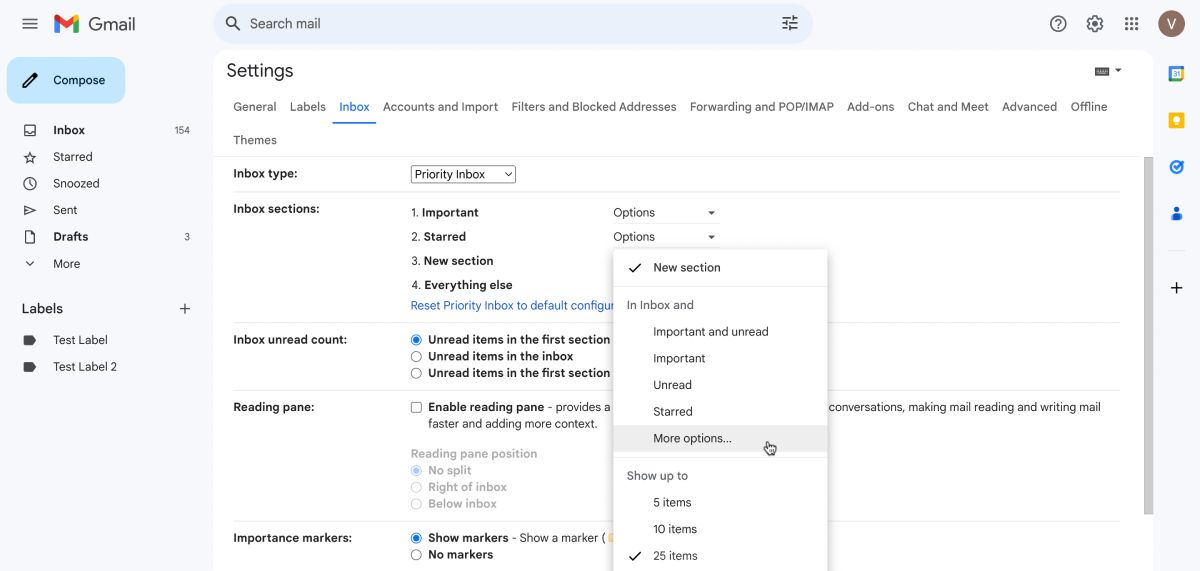
Om je efficiëntie te verhogen bij het doornemen en bekijken van e-mails, kun je ervoor kiezen om het leesvenster te activeren binnen de configuratie-instellingen voor het Postvak IN. Met deze functie kunt u uw berichten gemakkelijker openen en bestuderen terwijl u een opgeruimde werkruimte behoudt.
Een schoner, meer gefocust Postvak IN wacht op je met de functie Prioriteit Postvak IN van Gmail
Efficiënt e-mailbeheer is een essentieel aspect van moderne communicatie geworden, gezien de hoeveelheid berichten die mensen dagelijks ontvangen. Gelukkig bevat Google’s Gmail een functie die bekend staat als de Priority Inbox waarmee gebruikers hun belangrijkste correspondentie kunnen organiseren en prioriteren, waardoor de gestroomlijnde verwerking van alle inkomende communicatie wordt vergemakkelijkt.